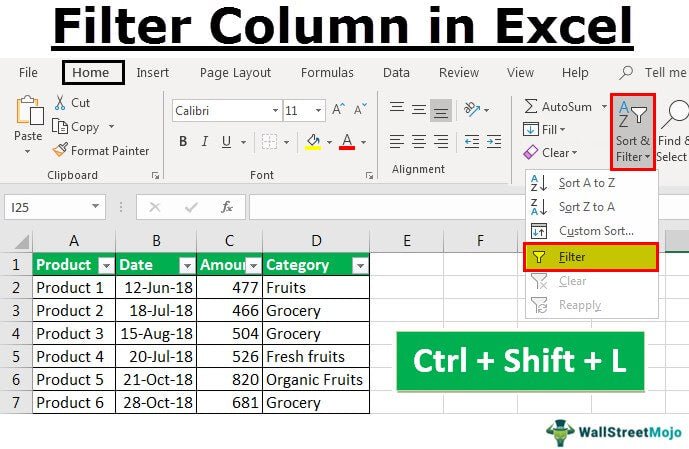
Wie benutze ich Filter in Excel?
Wenn Sie nach einer Möglichkeit suchen, um große Datenmengen in Excel schnell und einfach zu filtern, sind Sie richtig an den richtigen Ort. In diesem Artikel erfahren Sie alles, was Sie über die Verwendung von Filtern in Excel wissen müssen. Wir erstellen, wie Filter erstellen, wie Sie sie verwenden, um bestimmte Daten zu finden, und wie Sie sie verwenden, um Ihre Daten zu organisieren und zu analysieren. Mit Hilfe dieses Handbuchs können Sie die leistungsstarken Filterfunktionen von Excel beherrschen und Ihre Daten optimal nutzen.
Das Filtern in Excel ist einfach. Sie können Datenspalten filtern, um Ihre Daten effizienter zu organisieren und zu analysieren. So wie: wie:
- Wählen Sie die Spalten (n) aus, die Sie filtern möchten.
- Klicken Sie in der Bande auf die Registerkarte Daten und klicken Sie dann auf die Schaltfläche Filter.
- Wählen Sie die Filterkriterien aus, die Sie bewerben möchten.
- Um mehrere Spalten zu filtern, klicken Sie auf die Registerkarte Daten und wählen Sie nach Auswahl Filter.
- Wählen Sie die Spalten aus, die Sie filtern möchten, und setzen Sie dann die Filterkriterien ein.

Einführung in Excel -Filter
Excel -Filter sind ein leistungsstarkes Datenanalyse -Tool, mit dem Sie schnell und einfach große Datensätze sortieren können. Mit Excel -Filtern können Sie nur die Daten anzeigen, an denen Sie interessiert sind, während Sie alle anderen Daten verbergen. Dies kann Ihnen viel Zeit und Mühe sparen, wenn Sie schnell spezifische Informationen finden müssen. Excel -Filter können verwendet werden, um Daten nach Text, Zahlen, Daten und sogar nach Farbe zu filtern. In diesem Artikel werden wir besprechen, wie Filter in Excel verwendet werden.
So erstellen Sie einen Excel -Filter
Das Erstellen eines Excel -Filters ist ein einfacher Prozess. Zunächst müssen Sie die Daten auswählen, die Sie filtern möchten. Sobald Sie Ihre Daten ausgewählt haben, können Sie auf die Registerkarte "Daten" klicken und dann die Option "Filter" auswählen. Dadurch wird das Fenster "Filter" geöffnet, mit dem Sie die Kriterien auswählen können, mit denen Sie Ihre Daten filtern möchten. Sie können wählen, ob Sie nach Text, Zahlen, Daten und mehr filtern. Wenn Sie Ihre Kriterien ausgewählt haben, klicken Sie auf "OK", um den Filter anzuwenden.
Filter nach Text
Die Filterung durch Text ist eine der häufigsten Filtertypen in Excel. Beim Filterung nach Text können Sie ein bestimmtes Wort oder eine bestimmte Phrase eingeben, nach der Sie suchen möchten. Excel zeigt dann nur die Zeilen an, die das Wort oder die Phrase enthalten, die Sie eingegeben haben. Sie können auch Wildcards in Ihrer Suche verwenden, z. B. ein Sternchen (*) oder ein Fragezeichen (?), Um nach teilweisen Übereinstimmungen zu suchen.
Filter durch Farbe
Mit Excel können Sie auch nach Farbe filtern. Diese Funktion ist besonders nützlich, wenn Sie mit einem Datensatz arbeiten, der farbcodierte Daten enthält. Um diese Funktion zu verwenden, wählen Sie einfach die Zellen aus, die die farbcodierten Daten enthalten, klicken Sie auf die Registerkarte "Daten" und dann die Option "Filter". Wählen Sie im Fenster "Filter" die Option "Farbfilter" aus und wählen Sie dann die Farbe, für die Sie filtern möchten.
Erweiterte Filteroptionen
Excel bietet außerdem erweiterte Filteroptionen an, mit denen Sie Daten nach mehreren Kriterien filtern können. Sie können beispielsweise die Option „Advanced Filter“ verwenden, um mehrere Kriterien gleichzeitig zu filtern. Sie können auch die Option "benutzerdefinierte Filter" verwenden, um eigene benutzerdefinierte Filter zu erstellen.
Fortgeschrittene Filter
Mit der Option „Advanced Filter“ können Sie gleichzeitig mehrere Kriterien filtern. Um diese Option zu verwenden, wählen Sie die Daten aus, die Sie filtern möchten, klicken Sie auf die Registerkarte "Daten" und wählen Sie dann die Option "Erweiterter Filter". Dadurch wird ein neues Fenster geöffnet, in dem Sie die Kriterien eingeben können, nach denen Sie filtern möchten.
Benutzerdefinierte Filter
Mit der Option „benutzerdefinierte Filter“ können Sie Ihre eigenen benutzerdefinierten Filter erstellen. Um diese Option zu verwenden, wählen Sie die von Ihnen gefilterten Daten aus, klicken Sie auf die Registerkarte "Daten" und wählen Sie dann die Option "Benutzerdefiniert Filter". Dadurch wird ein neues Fenster geöffnet, in dem Sie die Kriterien eingeben können, nach denen Sie filtern möchten. Sie können auch wählen, ob Sie nach Text, Zahlen, Daten und mehr filtern.
Abschluss
Excel -Filter sind ein leistungsstarkes Datenanalyse -Tool, mit dem Sie schnell und einfach große Datensätze sortieren können. Mit Excel -Filtern können Sie nur die Daten anzeigen, an denen Sie interessiert sind, während Sie alle anderen Daten verbergen. Excel -Filter können verwendet werden, um Daten nach Text, Zahlen, Daten und sogar nach Farbe zu filtern. Darüber hinaus bietet Excel auch erweiterte Filteroptionen wie die Optionen „Advanced Filter“ und „benutzerdefinierte Filter“ an.
Häufig gestellte Fragen
Was ist ein Filter in Excel?
Ein Filter in Excel ist ein Tool, mit dem Sie Daten in einer Tabelle schnell sortieren, filtern und zusammenfassen können. Es ist eine leistungsstarke Möglichkeit, große Datensätze schnell anzusehen und zu analysieren, sodass Sie schnell Trends und Erkenntnisse identifizieren können. Mit einem Filter können Sie bestimmte Zeilen oder Datenspalten schnell herausfiltern, um sich auf eine bestimmte Datenuntergruppe zu konzentrieren. Sie können auch Filter verwenden, um Diagramme, Pivot -Tabellen und andere grafische Darstellungen Ihrer Daten zu erstellen.
Wie wende ich einen Filter in Excel an?
Das Anwenden eines Filters in Excel ist einfach, und es gibt verschiedene Möglichkeiten, dies zu tun. Am grundlegendsten ist die Auswahl der Daten, die Sie filtern möchten, und klicken Sie dann auf die Schaltfläche "Filter" in der Registerkarte "Daten". Dadurch werden ein Dropdown-Menü angezeigt, mit dem Sie den Typ des Filtertyps auswählen können, den Sie bewerben möchten. Sie können dann die Kriterien für den Filter auswählen, z. B. spezifische Werte, Bereiche oder logische Operatoren. Wenn Sie die Kriterien ausgewählt haben, klicken Sie auf "OK", um den Filter anzuwenden.
Was sind die Vorteile der Verwendung von Filtern in Excel?
Die Verwendung von Filtern in Excel bietet eine Reihe von Vorteilen. Es hilft Ihnen, große Datensätze schnell zu analysieren und Trends zu finden, was bei Entscheidungen hilfreich sein kann. Filter sind auch nützlich, um schnell spezifische Informationen in Ihren Daten zu finden, z. B. die Identifizierung von Kundensegmenten oder herauszufinden, welche Produkte am meisten verkaufen. Darüber hinaus können Filter Ihnen dabei helfen, Ihre Daten zu organisieren und zusammenzufassen, sodass das Erstellen von Diagrammen und Pivot -Tabellen einfacher erstellt wird.
Was sind die verschiedenen Arten von Filtern in Excel?
Es gibt verschiedene Arten von Filtern in Excel. Der häufigste Filter ist der Autofilter, mit dem Sie Daten schnell nach einem oder mehreren Kriterien filtern. Es gibt auch den erweiterten Filter, mit dem Sie Daten nach mehreren Kriterien filtern können. Sie können auch den Textfilter verwenden, mit dem Sie nach einem bestimmten Text in einer Spalte und dem benutzerdefinierten Filter suchen können, mit dem Sie komplexere Filter erstellen können.
Wie lösche ich einen Filter in Excel?
Das Löschen eines Filters in Excel ist einfach. Um einen Filter zu löschen, klicken Sie einfach auf die Schaltfläche "Filter" auf der Registerkarte "Daten". Dadurch werden alle von Ihnen angewendeten Filter entfernt und auch alle Sortierungen entfernt, die Sie durchgeführt haben. Denken Sie daran, dass Sie, wenn Sie mehrere Filter angewendet haben, jeden einzeln löschen müssen.
Wie kopiere ich Filter in Excel?
Das Kopieren von Filtern in Excel ist einfach. Sobald Sie einen Filter auf einen Datenbereich angewendet haben, können Sie ihn in einen anderen Datenbereich kopieren, indem Sie die Option "Filter kopieren" auf der Registerkarte "Daten" auswählen. Sie können dann den neuen Datenbereich auswählen, auf den Sie den Filter anwenden möchten, und der Filter wird auf den neuen Bereich angewendet. Dies kann eine gute Zeitspanne sein, wenn Sie denselben Filter auf mehrere Datenbereiche anwenden müssen.
Wie man in Excel filtert
Die Verwendung von Filter in Excel ist eine großartige Möglichkeit, Informationen schnell zu sortieren und die benötigten Daten zu finden. Mit ein paar einfachen Schritten können Sie Daten problemlos filtern und sie an Ihre individuellen Bedürfnisse anpassen. Unabhängig davon, ob Sie ein Student, Unternehmer oder Führungskräfte sind, kann es Ihnen helfen, Zeit zu sparen und Ihre Produktivität zu verbessern. Mit Hilfe dieses Leitfadens sind Sie jetzt gut ausgestattet, um Filter in Excel wie ein Profi zu verwenden. Also mach noch heute Filter in Excel!




